虚拟主机基于IP+端口的虚拟主机的用途与作用
基于IP+端口的虚拟主机在CentOS-7中有着广泛的应用,主要用于以下几个方面:
1. 提供多个网站或Web应用程序
基于IP+端口的虚拟主机允许在同一台服务器上通过不同的IP地址和端口号来托管多个网站或Web应用程序,提供更好的管理和安全控制。例如,可使用不同的端口和IP地址为每个客户提供私人服务器托管服务,或者为不同的商业应用程序托管多个Web应用程序。
2. 创建测试环境
基于IP+端口的虚拟主机可以创建具有不同设置或版本的多个测试环境。例如,可为开发团队提供一个基础平台,其中包含多个虚拟主机,每个虚拟主机为不同的开发项目提供不同的测试环境。这可以帮助团队更好地管理和跟踪问题,并使他们能够快速轻松地访问测试环境。
3. 提供负载均衡
基于IP+端口的虚拟主机可用于通过配置多个虚拟主机来实现负载均衡。例如,可以将网络流量分布到多个虚拟主机中,使每个虚拟主机处理较少的请求,从而提高整个系统的性能和可伸缩性。
总之,基于IP+端口的虚拟主机可以为网站、应用程序和测试环境的托管和管理提供更强大和灵活的方式,同时还能提高系统的可伸缩性和性能。
一、知识与技能目标
1、掌握虚拟主机的概念
2、完成基于IP+端口虚拟主机的配置练习
二、学习内容
Web服务器虚拟主机配置
虚拟主机端口怎么设置 虚拟主机怎样设置
端口手动设置虚拟机虚拟主机端口怎么设置的调试 使用 KDNET 虚拟网络是一种更快的选择,建议 主机计算机 ,被调试的虚拟机称为 目标虚拟机 重要 使用 BCDEdit 更改启动。
都加到例外中,就ok 了~ PS1在虚拟机里配置好 IIS 和动态域名解析软件 2如果虚拟主机端口怎么设置你的主机处于内网中,请在路由器上设置端口映射,如果主机直接 连接互联网,可以忽略此步骤。
以下是实验步骤:
虚机主机的三种方式
1、基于IP
2、基于IP+端口
3、基于域名 一、安装DNS服务器 在Windows Server2012系统中添加DNS服务(IP地址192.168.3.200),添加两条记录 www.a.com (192.168.3.100) www.b.com (192.168.3.100) 二、在CentOS7.4系统 1、在CentOS7系统中测试
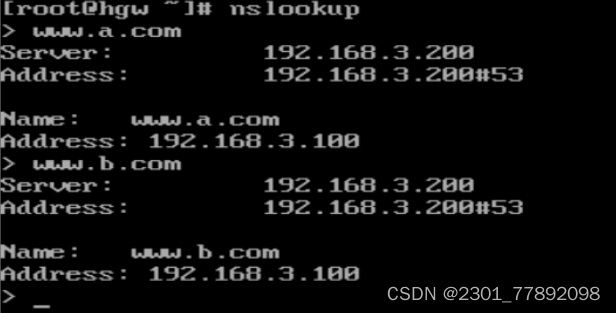
//用DNS来创建虚拟主机的解析,并用nslookup来测试
mkdir / www/a
mkdir /www/b //创建虚拟主机的路径
vim / www/a/index.html
Vim /www/b/index.html //创建虚拟主机的默认文档
cat /www/a/index.html
cat /wwwb/index.html2、mkdir / www/a
mkdir /www/b //创建虚拟主机的路径
3、vim / www/a/index.html
Vim /www/b/index.html //创建虚拟主机的默认文档
4、 cat /www/a/index.html
cat /wwwb/index.html

//用cat查看虚拟主机a、b的默认文档内容
vim /etc/httpd/httpd.conf //编辑httpd的主配置文件5、vim /etc/httpd/httpd.conf //编辑httpd的主配置文件
![]()
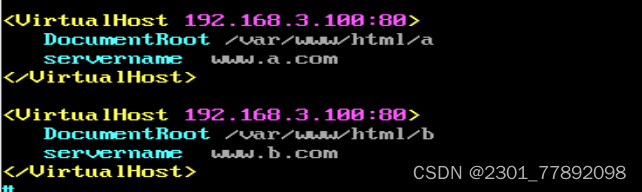
//编辑虚拟主机的配置命令
三、修改主配置文件 1、查看apache主配置文件,确保存在以下配置,因为等下需要在conf.d/创建虚机主机配置。
[root@localhost ~]# grep "conf.d" /etc/httpd/conf/httpd.conf[root@localhost ~]# grep "conf.d" /etc/httpd/conf/httpd.conf

IncludeOptional conf.d/*.confIncludeOptional conf.d/*.conf
2、另外,把 Require all denied默认拒绝访问设置为允许访问:Require all granted,方便测试。
[root@localhost ~]# vim /etc/httpd/conf/httpd.conf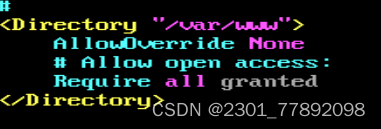
四、新增虚拟主机配置文件
1、添加虚拟主机
1)创建配置文件
[root@localhost ~]# cd /etc/httpd/conf.d/
[root@localhost conf.d]# vim virtual.conf[root@localhost ~]# cd /etc/httpd/conf.d/
[root@localhost conf.d]# vim virtual.conf
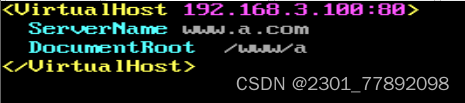
2)重启httpd服务
[root@localhost conf.d]# systemctl restart httpd3)测试
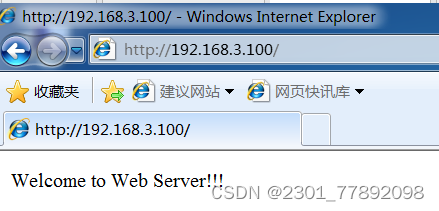
2、配置基于IP+端口的虚拟主机
1)创建配置文件
[root@localhost ~]# cd /etc/httpd/conf.d/
[root@localhost conf.d]# vim virtual.conf[root@localhost ~]# cd /etc/httpd/conf.d/
[root@localhost conf.d]# vim virtual.conf

2)修改httpd主配置文件,在Listen 80下面添加一行监控8080端口
[root@localhost conf.d]# vim /etc/httpd/conf/httpd.conf[root@localhost conf.d]# vim /etc/httpd/conf/httpd.conf
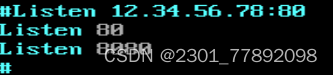
2)重启httpd服务
[root@localhost conf.d]# systemctl restart httpd[root@localhost conf.d]# systemctl restart httpd
3)测试
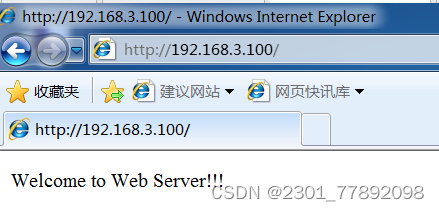
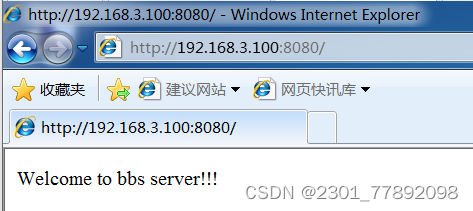
3、基于域名的虚拟主机
1)创建配置文件
[root@localhost ~]# cd /etc/httpd/conf.d/
[root@localhost conf.d]# vim virtual.conf[root@localhost ~]# cd /etc/httpd/conf.d/
[root@localhost conf.d]# vim virtual.conf
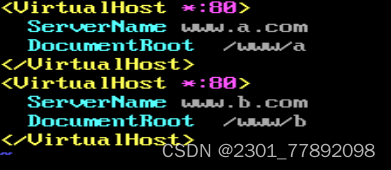
system restart httpd //重启服务应用配置6、system restart httpd //重启服务应用配置
7、测试:
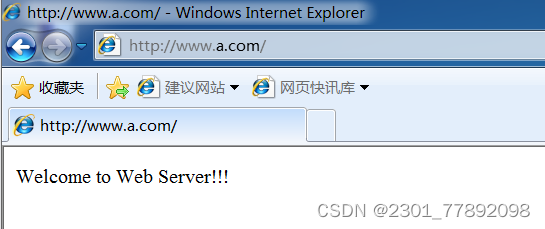
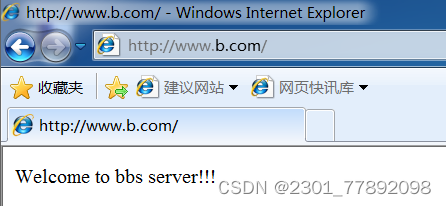
总结:
在制作CentOS-7基于IP+端口的虚拟主机的过程中,我学到了很多关于Web服务器配置的知识。以下是我总结的一些收获和总结。
首先,基于IP+端口的虚拟主机提供了更高的灵活性和扩展性。使用这种类型的虚拟主机可以通过使用不同的端口和IP地址来配置不同的Web服务器。而不需要一个独立的IP地址,这将有助于节省成本且容易管理。
其次,在创建虚拟主机之前,需要仔细检查Apache服务器的配置和安装。这包括检查是否存在必要的软件包、创建虚拟主机目录、更改配置文件等步骤。安装好Apache之后,可以下载许多在线模板进行修改或根据自己的需求编写虚拟主机配置文件。
接下来,我学到了如何根据需要使用“Listen”指令来定义端口,以及如何使用“VirtualHost”指令来指定IP地址和端口号。这很重要,因为此举将有助于我们配置和管理多个虚拟主机。
最后,在实施过程中,需要确保Apache服务器的配置文件正确执行,以避免与其他虚拟主机或服务之间发生冲突。此外,还可根据需要进行备份、更新和监控,以确保服务器能够持续运行并保持最佳性能。
总之,制作基于IP+端口的虚拟主机的过程为我提供了重要的知识和经验,使我更加熟悉Web服务器的工作原理和管理技能。





















 1225
1225











 被折叠的 条评论
为什么被折叠?
被折叠的 条评论
为什么被折叠?








